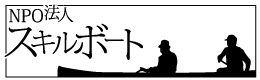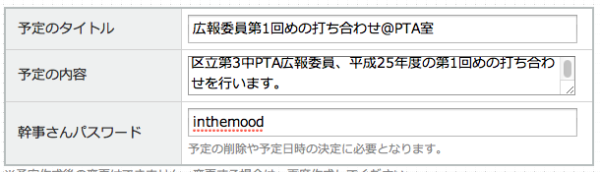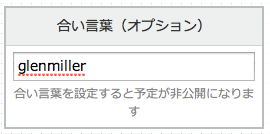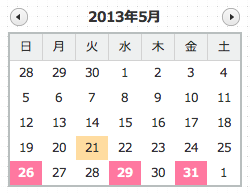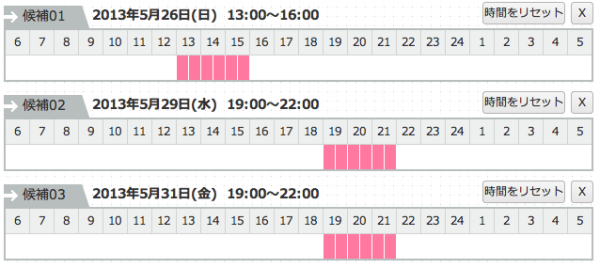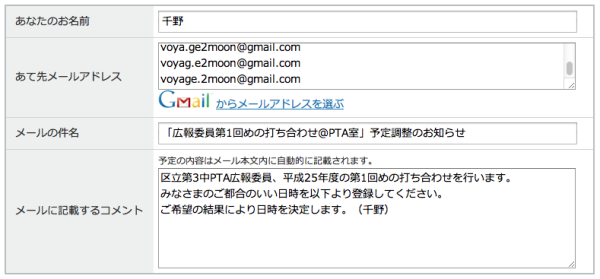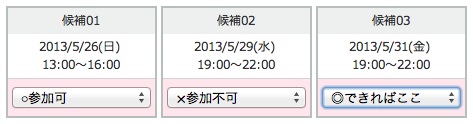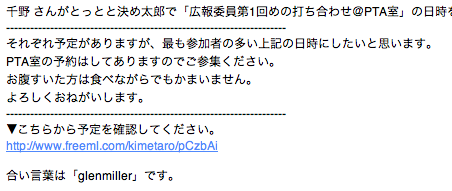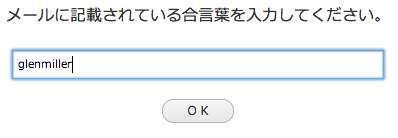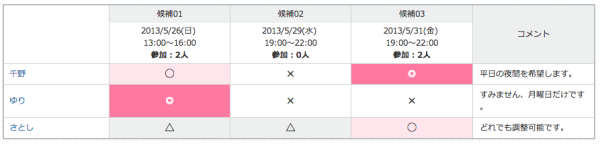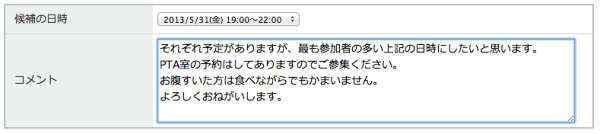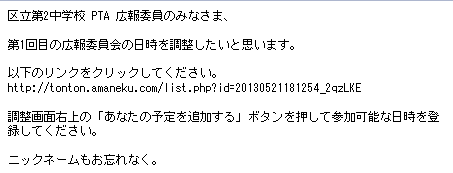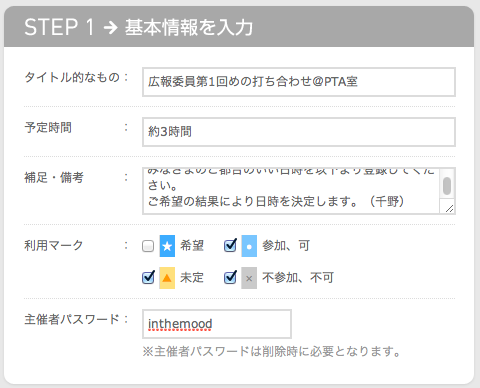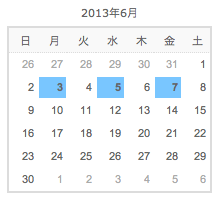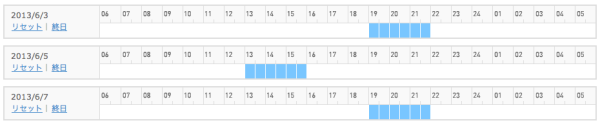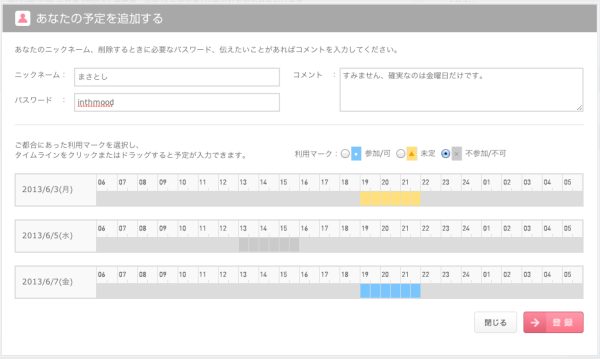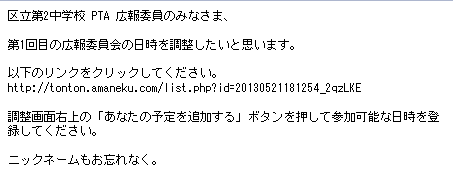これは便利!ネットで予定調整。
ボランティア活動は打ち合わせが多いけど、それぞれの仕事があるのでなかなか都合が合わない。それで大抵は役員が決めた日時にその他のメンバーが合わせるということになります。
今日ではネットに無料で使い勝手のいい予定調整ツールがあります。
いずれも①主催者が候補日時を設定して②参加者に呼びかけ、希望日時を登録してもらい、③最後にその結果をみて主催者が決定するというものです。
これからはネットを使ってボランティア活動の打ち合わせ調整をしてみませんか。
それでは代表的な無料の予定調整ツール「とっとと決め太郎」と「トントン」の流れを見てみましょう。
予定の作成(とっとと決め太郎)
「とっとと決め太郎」のトップ画面を開きます。
トップ画面の「とっとと予定調整する」ボタンを押します。
予定調整画面が開きます。
予定調整画面でまず「予定のタイトル」「予定の内容」「幹事さんパスワード」を入力します。
次に合言葉を入力します。合言葉を入力した予定は一般に公開されません。
そしてカレンダーから候補日を選択します。日付は何個でもクリックできます。
カレンダーで日付をクリックすると右手に時間バーが日付の数だけ現れます。
時間バーでマウスをドラッグすると時間帯の候補が選択されます。(選択された時間をドラッグすると消去できます)
候補日時を設定したら「この予定で調整する」ボタンを押してください。
「調整する予定の内容をみんなにメールする」ダイアログが表示されます。
希望日を登録する(とっとと決め太郎)
「あなたのお名前」「あて先メールアドレス」「メールの件名」「メールに記載するコメント」を入力してください。
「あて先メールアドレス」にはメンバーのメールアドレスを1人1行で入力します。
freemlでメーリングリストを作っている場合には「MLメンバーに知らせる」タブが使用できます。
すべての項目を入力したら「確認する」ボタンを押してください。
確認ダイアログが表示されます。「送信して自分の予定を登録する」ボタンを押してください(この時点でメンバーにメールが送信されます)。
「あなたの予定を入力/変更する」ダイアログが表示されます。
候補日時からご自分の希望を登録してください。各候補日には「参加不可」、「検討中」、「参加可」、「できればここ」の選択肢があります。
コメントや変更防止ワードを入力して「登録を完了する」ボタンを押してください。
「調整中の予定」画面に戻ります。上端のリンクを保管しておきましょう。
メンバーに希望日の登録を依頼する(とっとと決め太郎)
さて、他のメンバーには以下のメールが送られます。
メールを受け取ったメンバーは「こちらから自分の予定を入力してください。 」のリンクをクリックしてください。
ウェブブラウザで「とっとと決め太郎」の「ご確認ください」画面が開きます(合言葉を設定していない予定調整の場合はこの画面はスキップされます)。
メールに記載されている合言葉を「メールに記載されている合言葉を入力してください」に入力して「OK」ボタンを押してください。
「調整中の予定」画面が開きます。
「調整中の予定」画面にはすでに希望日時を登録した方の状況が表示されています。
「自分の予定を登録する」ボタンを押してください。
「あなたの予定を入力/変更する」ダイアログが表示されます。
同様に候補日時からご自分の希望を登録してください。
予定日を決定する(とっとと決め太郎)
リーダーは適当な時間を置いたら「調整中の予定」画面を確認してメンバーの希望を確認します。
メンバーの希望から予定日を決定したら「予定の日時を決定する」ボタンを押してください。
「予定の日時を決定する」ダイアログが表示されます。
「候補の日時」で決定した日時を選択し、コメントを入力。「この内容で決定する」ボタンを押してください。
「調整中の予定」画面が「決定した予定」画面に変わります。
確定した予定をメンバーにメールすることができます。
「調整中の予定」画面で「メールで知らせる」ボタンを押してください。
「メールで知らせる」ダイアログが表示されます。
「あなたのお名前」「あて先メールアドレス」「メールの件名」「メールに記載するコメント」を入力してから、「確認する」ボタンを押してください。
「あて先メールアドレス」は前回メールしたメンバーとなります。
確認画面が表示されます。ここで「送信する」ボタンを押してください。
メンバーに「日時が決定しました」というメールが送信されます。
「とっとと決め太郎」の予定調整は以上です。①候補日時を設定、②メールで呼びかけ、③希望日時を登録、④決定という一連の工程がはっきりとわかる画面ですね。
予定の作成(トントン)
それではもうひとつの予定調整ツール「トントン」の場合も見てみましょう。
「スケジュール調整ツール トントン」のトップ画面を開いてください。
「日程をえらブ」ボタンを押してください。
「日程をえらブ」画面が開きます。
「STEP 1 基本情報を入力」で「タイトル的なもの」「予定時間」「補足・備考」「利用マーク」「主催者パスワード」を入力してください。
「利用マーク」は希望日時を登録するときに使えるマークです。
次に「STEP 2 日付を選択」で候補日時の日付を選択してください。
カレンダーをクリックすると「STEP 3 時間を選択」に時間バーが現れます。これは選択した日時の数だけ現れます。
「STEP 3 時間を選択」の各日付の時間バーでマウスをドラッグすると候補時間が選択されます。(選択された時間をドラッグすると消去できます)
候補日時を設定したら「登録」ボタンを押してください。
「下記のURLをメールで共有してください」ダイアログが表示されます。

希望日を登録する(トントン)
「一覧画面へ」ボタンを押してください。
調整中の予定画面がひらきます。
自分の希望日時を登録します。
予定調整画面の「あなたの予定を追加する」ボタンを押してください。
「あなたの予定を追加する」ダイアログが開きます。
「ニックネーム」「パスワード」「コメント」を入力し、候補の日時を登録してください。
「未定」ないしは「不参加/不可」にしたいときは利用マークを選択してから時間バーをドラッグしてください。
登録が完了したら「登録」ボタンを押してください。
調整中の予定画面がひらきます。
「みんなの予定」ではあなたが登録した希望日時が表示されています。
メンバーに希望日の登録を依頼する(トントン)
トントンにはとっとと決め太郎のようにメール送信機能はありません。リーダーが自分で予定調整画面のリンクをメールします。
予定調整画面の「主催者向け」枠にあるリンクをコピーし、このリンクをメンバーにメールして予定の追加を依頼してください。
適当な時間をおいたら調整中の予定画面を確認し、最も適した日時を決定します。決定したらその決定をメンバーにメールしてください。
「トントン」での予定調整は以上です。メール送信は自分で行うことになりますが、必要な機能がシンプルにまとめられていますね。トントンもカワイイですし!